سؤال
المشكلة: كيفية إصلاح "حدث خطأ في قراءة القرص"؟
بمجرد أن حاولت تشغيل جهاز الكمبيوتر الخاص بي ، عرضت الرسالة "حدث خطأ في قراءة القرص. اضغط Ctrl + Alt + Del لإعادة تشغيل." رسالة. بغض النظر عن عدد المرات التي حاولت فيها إعادة تشغيله ، استمر الخطأ. هل يمكنك أن تريني كيفية إصلاح "حدث خطأ في قراءة القرص" على نظام Windows؟ شكرا لك مقدما!
إجابة محلولة
"حدث خطأ في قراءة القرص" هو خطأ يمنع الكمبيوتر من التمهيد في نظام التشغيل Windows الخاص به. نتيجة لذلك ، يُطلب من المستخدمين الضغط على Ctrl + Alt + Del لإعادة التشغيل. على الرغم من أن الخبراء أفادوا أن الخطأ استمر على الرغم من محاولات إعادة تشغيل الكمبيوتر.
عادة ، يمكن أن يكون هناك العديد من الأسباب التي تجعلك تواجه خطأ "حدث خطأ في قراءة القرص". ومع ذلك ، فإن الأكثر شيوعًا هو التهيئة الخاطئة لسجل التمهيد Mater (MBR)[1]. ضع في اعتبارك أن MBR الذي تم تكوينه بشكل غير صحيح يمكن أن يؤدي إلى أخطاء في القرص وحتى هجمات البرامج الضارة.
علاوة على ذلك ، قد تظهر رسالة "حدث خطأ في قراءة القرص" بسبب جدول قسم غير صحيح[2] ترتيب. لحسن الحظ ، هناك طرق حول كيفية إصلاح خطأ "حدث خطأ في قراءة القرص" على مستوى البرنامج. ستجد إرشادات في نهاية هذه المقالة.

ومع ذلك ، في حالة ظهور إشعار "حدث خطأ في قراءة القرص" نظرًا لوجود مشكلات في الأجهزة والقرص الثابت الفعلي نفسه ، فقد تحتاج إلى زيارة متخصص في تكنولوجيا المعلومات. عادة الأجهزة[3] يتبع المشكلات خطأ "حدث خطأ في قراءة القرص" وصوت غريب.
بخلاف ذلك ، يجب أن تحاول إكمال الخطوات الموضحة أدناه لإصلاح الخطأ "حدث خطأ في قراءة القرص" بنفسك. لاحظ أن هناك طرقًا متعددة ويمكن لكل منها معالجة الأسباب المختلفة للمشكلة. وبالتالي ، يجب أن تحاول إكمالها جميعًا للحصول على أفضل النتائج.
إرشادات لإصلاح الخطأ "حدث خطأ في قراءة القرص" في نظام التشغيل Windows
لإصلاح النظام التالف ، يجب عليك شراء الإصدار المرخص من Reimage Reimage.
إذا لم يظهر الخطأ "حدث خطأ في قراءة القرص" بسبب مشكلات متعلقة بالأجهزة ، فيمكنك التثبيت Reimageغسالة ملابس ماك X9 لمساعدتك على تحسين نظامك والتخلص من أخطاء Windows. ما عليك سوى تنزيل أداة التحسين وتشغيل فحص كامل للنظام بانتظام.
طريقة 1. تحقق من القرص من الخيارات المتقدمة
لإصلاح النظام التالف ، يجب عليك شراء الإصدار المرخص من Reimage Reimage.
- فتح خيارات متقدمة واختر موجه الأمر;
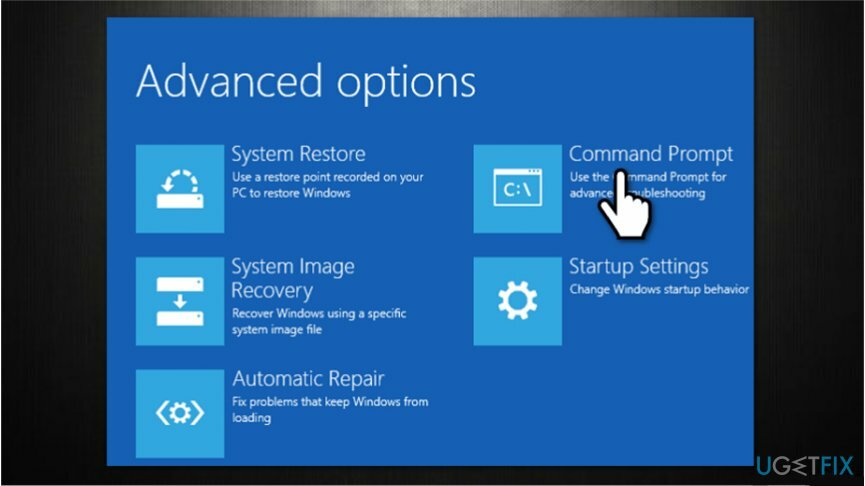
- يدخل chkdsk ج: / f / x / r الأمر والصحافة يدخل;
- انتظر حتى ينتهي الفحص.
الطريقة الثانية. إصلاح سجل التشغيل الرئيسي (MBR)
لإصلاح النظام التالف ، يجب عليك شراء الإصدار المرخص من Reimage Reimage.
- معلق و ٨ المفتاح عند تشغيل الكمبيوتر ؛
- يختار استكشاف الاخطاء و موجه الأمر;
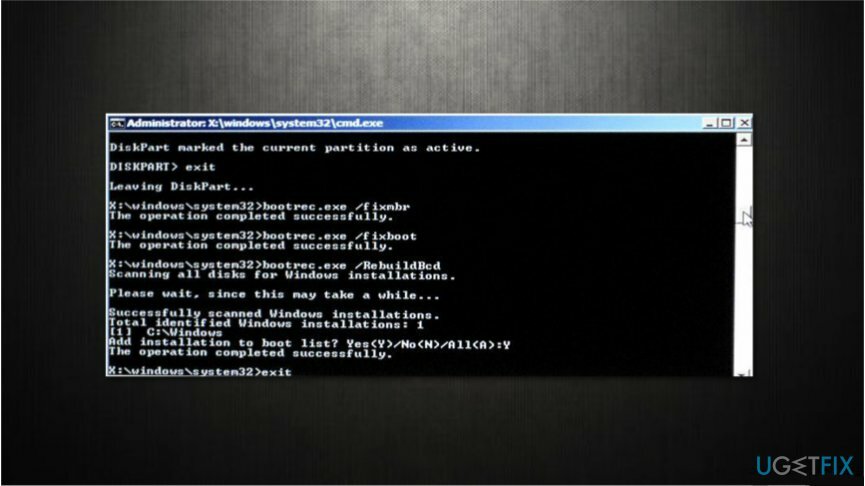
- أدخل الأوامر التالية واضغط على Enter بعد كل:
bootrec / RebuildBcd
bootrec / فيكس
bootrec / fixboot - قم بإعادة تشغيل جهاز الحاسوب الخاص بك؛
الطريقة الثالثة. تحقق من الأجهزة بحثًا عن المشكلات
لإصلاح النظام التالف ، يجب عليك شراء الإصدار المرخص من Reimage Reimage.
أولاً ، حاول إزالة القرص الصلب وإدخاله على الجهاز الآخر. تحقق مما إذا كنت قادرًا على الوصول إلى المعلومات والملفات. بالإضافة إلى ذلك ، يجب عليك التحقق من ذلك عن طريق إجراء فحص كامل باستخدام برنامج مكافحة فيروسات احترافي.
ثانيًا ، إذا كان القرص الصلب يعمل على الجهاز الآخر ، فيجب أن تحاول تغيير الكابلات وحتى منافذ الاتصال. قد يساعد هذا في إصلاح الخطأ "حدث خطأ في قراءة القرص".
أخيرًا ، حاول استبدال ذاكرة الوصول العشوائي (RAM). إذا كنت تستخدم اثنين منهم ، فحاول تبديلهما وتنظيف الغبار. إذا لم تساعدك أي من الطرق ، يجب أن ترى فني تكنولوجيا المعلومات على الفور.
قم بإصلاح أخطائك تلقائيًا
يحاول فريق ugetfix.com بذل قصارى جهده لمساعدة المستخدمين في العثور على أفضل الحلول للقضاء على أخطائهم. إذا كنت لا تريد المعاناة مع تقنيات الإصلاح اليدوي ، فيرجى استخدام البرنامج التلقائي. تم اختبار جميع المنتجات الموصى بها والموافقة عليها من قبل المتخصصين لدينا. الأدوات التي يمكنك استخدامها لإصلاح الخطأ مدرجة أدناه:
عرض
افعلها الآن!
تنزيل Fixسعادة
يضمن
افعلها الآن!
تنزيل Fixسعادة
يضمن
إذا فشلت في إصلاح الخطأ باستخدام Reimage ، فاتصل بفريق الدعم للحصول على المساعدة. من فضلك ، أخبرنا بكل التفاصيل التي تعتقد أنه يجب أن نعرفها عن مشكلتك.
تستخدم عملية الإصلاح الحاصلة على براءة اختراع قاعدة بيانات تضم 25 مليون مكون يمكنها استبدال أي ملف تالف أو مفقود على كمبيوتر المستخدم.
لإصلاح النظام التالف ، يجب عليك شراء الإصدار المرخص من Reimage أداة إزالة البرامج الضارة.

الوصول إلى محتوى الفيديو المقيد جغرافيًا باستخدام VPN
الوصول إلى الإنترنت الخاص هي VPN يمكنها منع مزود خدمة الإنترنت الخاص بك ، و الحكومي، والأطراف الثالثة من تتبعك على الإنترنت وتسمح لك بالبقاء مجهول الهوية تمامًا. يوفر البرنامج خوادم مخصصة لأنشطة التورنت والبث المباشر ، مما يضمن الأداء الأمثل وعدم إبطائك. يمكنك أيضًا تجاوز القيود الجغرافية وعرض خدمات مثل Netflix و BBC و Disney + وخدمات البث الشائعة الأخرى دون قيود ، بغض النظر عن مكان وجودك.
لا تدفع لمؤلفي برامج الفدية - استخدم خيارات بديلة لاستعادة البيانات
تعد هجمات البرامج الضارة ، وخاصة برامج الفدية ، أكبر خطر يهدد الصور أو مقاطع الفيديو أو ملفات العمل أو المدرسة الخاصة بك. نظرًا لأن مجرمي الإنترنت يستخدمون خوارزمية تشفير قوية لقفل البيانات ، فلم يعد من الممكن استخدامها حتى يتم دفع فدية في عملة البيتكوين. بدلاً من الدفع للمتسللين ، يجب أن تحاول أولاً استخدام بديل التعافي الطرق التي يمكن أن تساعدك على استرداد جزء على الأقل من البيانات المفقودة. خلاف ذلك ، قد تخسر أموالك أيضًا مع الملفات. من أفضل الأدوات التي يمكنها استعادة بعض الملفات المشفرة على الأقل - استعادة البيانات برو.